セッションの管理
すべての RD セッションホストおよび VDI デスクトップのすべてのセッションを表示するには、画面左側のメインのサイドバーにある [セッション] 項目をクリックします。
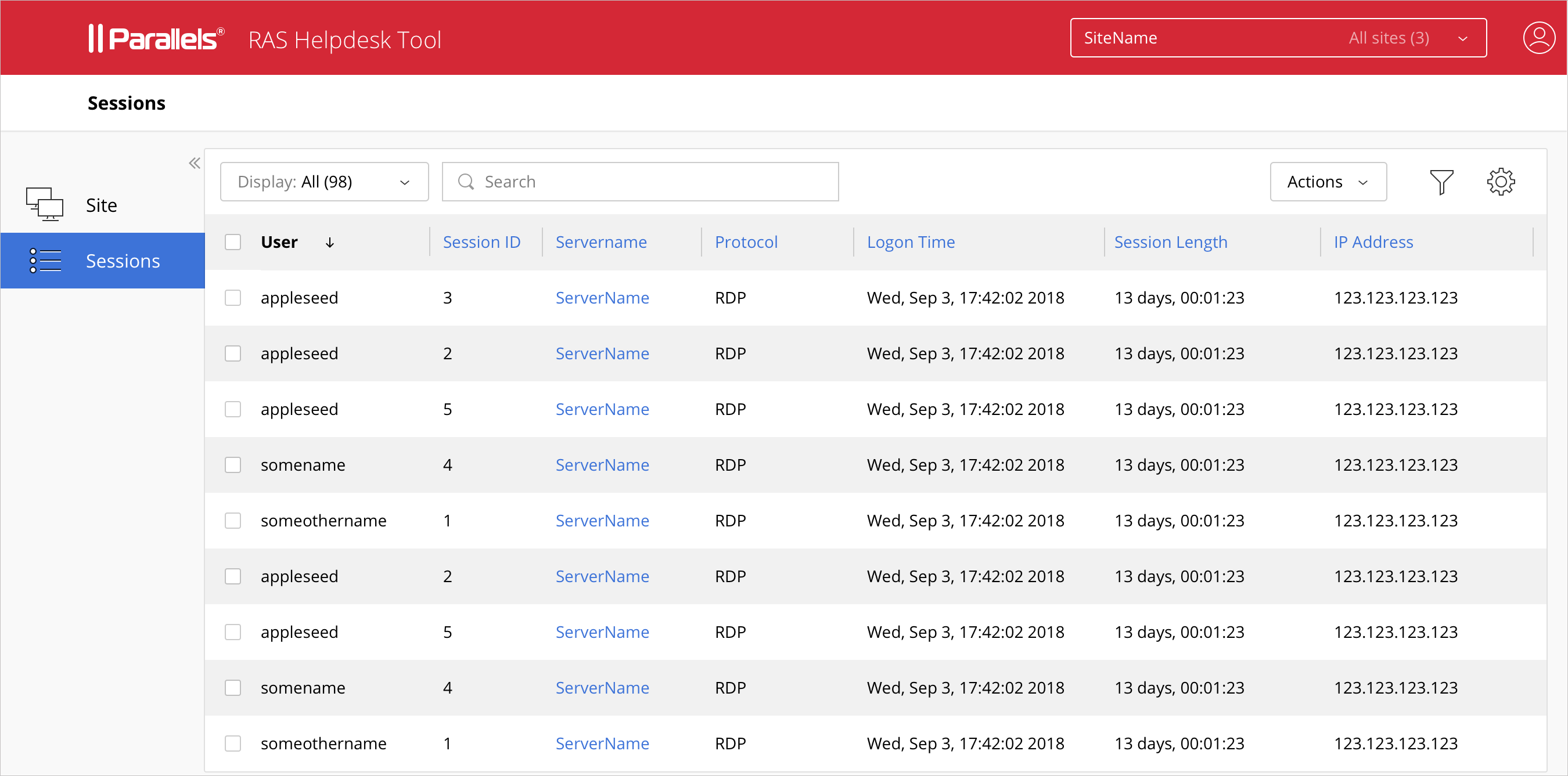
セッション情報には次の内容(表の列)が含まれます。
- [ユーザー]: ユーザー名。
- [セッション ID]: セッション ID。
- [サーバー]: サーバー名または IP アドレス。
- [テーマ]: テーマ名。
- [プロトコル]: 使用されたプロトコル。
- [状態]: セッションの状態。
- [ログオン時間]: ユーザーがログオンした時刻
- [期間]: セッションの長さ(RAS コンソールでは”セッションの長さ”と呼ばれます)。
- [アイドル時間]: セッションのアイドル時間。
- [タイプ]: セッションのタイプ(Admin など)。
- [解像度]: 使用されている画面解像度
- [色深度]: 画面の色深度。
- [デバイス名]: クライアントデバイスの名前。
- IP アドレス: クライアントの IP アドレス。
- [グループ]: グループ名。
- [VDI ホスト]: このセッションを実行中の VDI ホストの名前。
セッションでアクションを実行するには、最初の列のチェックボックスを選択し、[アクション] ドロップダウンメニューをクリックします。アクションには次の内容が含まれます。
- [切断]: ユーザーを切断します。
- [ログオフ]: ユーザーをログオフします。
- [メッセージ]: テキストメッセージを入力してユーザーに送信できるダイアログが開きます。
- [実行中のプロセスを表示]: サーバーページが開き、選択したセッションのプロセスのみを表示するためにフィルタリングされたセッションのリストが表示されます。
 Web フォームからご意見を送信する Web フォームからご意見を送信する |